El puerto USB, tal y como dice su nombre, se ha convertido en la interfaz universal para multitud de periféricos. Ya sea si hablamos de impresoras, auriculares, impresoras, unidades de almacenamiento externas. Claro está, que dicha universalidad también supone un alto nivel de dependencia. Se trata de un tipo de puerto que en todas sus variantes nos permite conectar y desconectar los periféricos en caliente. Además de funcionar en todo tipo de plataformas. Pero, ¿qué hacer cuando el puerto USB no funciona?
A día de hoy los ordenadores tienen una cantidad de puertos USB dependiendo del espacio que les deje la carcasa. En sobremesa podemos encontrar ingentes cantidades de ellos, en portátiles están más limitados. Todos ellos son manejados a través de la controladora USB que se suele encontrar en el chipset de la placa. Aunque hay excepciones y algunos procesadores tienen su propia controladora aparte del chip de la placa base, como es el caso de los de AMD. En todo caso, un fallo general de este tipo de puertos al unísono suele ser un fallo electrónico de la placa principal del PC y, por tanto, significa tener que cambiarla o llevarla a reparar si hablamos de un portátil.
¿Cómo solucionar los problemas si el USB no funciona?
A veces un puerto USB no funciona y uno de los fallos más comunes es cuando las pistas de cableado dejan de hacer contacto y requieren una nueva soldadura. Sin embargo, esto es algo que el usuario medio no puede hacer y no lo recomendamos si no tenéis experiencia en ello. Por lo que os vamos a dar unos consejos más sencillos. En todo caso una forma de saber que el puerto está fallando es cuando se conecta y desconecta intermitentemente sin que nosotros lo hagamos físicamente, si esto nuestro consejo es que tengáis a mano un voltímetro USB para medir el voltaje y la corriente eléctrica del puerto.
Reinicia el ordenador si el USB no funciona
Esta solución puede ser banal, pero a veces ocurre que puede que el servicio interno del sistema operativo encargado de controlar los puertos USB haya dejado de funcionar. Por lo que es posible que pese a que físicamente el periférico haya sido conectado y este funcionando nos encontremos con que Windows, Linux o macOS lo esté ignorando por completo. Guarda el trabajo que estés haciendo y hazle un reinicio a tu ordenador para que ahora, si, te detecte el periférico.
Limpia el puerto USB periódicamente
Es totalmente normal que si no tenemos nada conectado a un puerto USB se vaya acumulando el polvo, por lo que es recomendable ir limpiándolos periódicamente. Lo puedes hacer con un spray de aire comprimido en combinación con cepillos interdentales mojados en alcohol isopropílico. No debes hacerlo solo por fuera, sino que si te es posible deberías hacerlo también desde el reverso del puerto, comprueba de paso que las diferentes conexiones estén bien.

Prueba otro puerto USB
Ya sea en el mismo ordenador o en otro PC, dado que puede que el problema no venga del puerto en sí, sino del periférico o dispositivo que estemos usando. Incluso puede que el culpable sea el cable. Se trata del tipo de fallo más común, por lo que siempre va bien tener un set de cables de repuestos guardados en un cajón por si acaso.
Mira la conexión de la placa base
Si usas un PC de torre, lo más seguro es que tengas el hub o panel USB con sus diferentes puertos conectado a la placa base. Pues bien, es posible que el conector se haya soltado. Debajo os dejamos una foto del tipo de conector que debéis de buscar y volver a conectar. Más que nada por el hecho que su forma es distinta. Aunque muchas placas os lo marcarán fácilmente, nunca está de más saberlo.



Ten en cuenta que los puertos del tipo USB 3 o más avanzados utilizan un conector de placa base distinto al requerir mucho más pines. En las imágenes que acompañan estas líneas podéis ver sus diferencias.
A través del administrador de dispositivos
A veces ocurre que nuestro querido y odiado a partes iguales administrador de dispositivos de Windows se vuelve lelo. Más bien lo hace el sistema operativo que deja de detectar los nuevos periféricos, sin embargo, antes de reiniciar el ordenador hay una forma de que el sistema se dé cuenta de que tiene un nuevo dispositivo conectado.
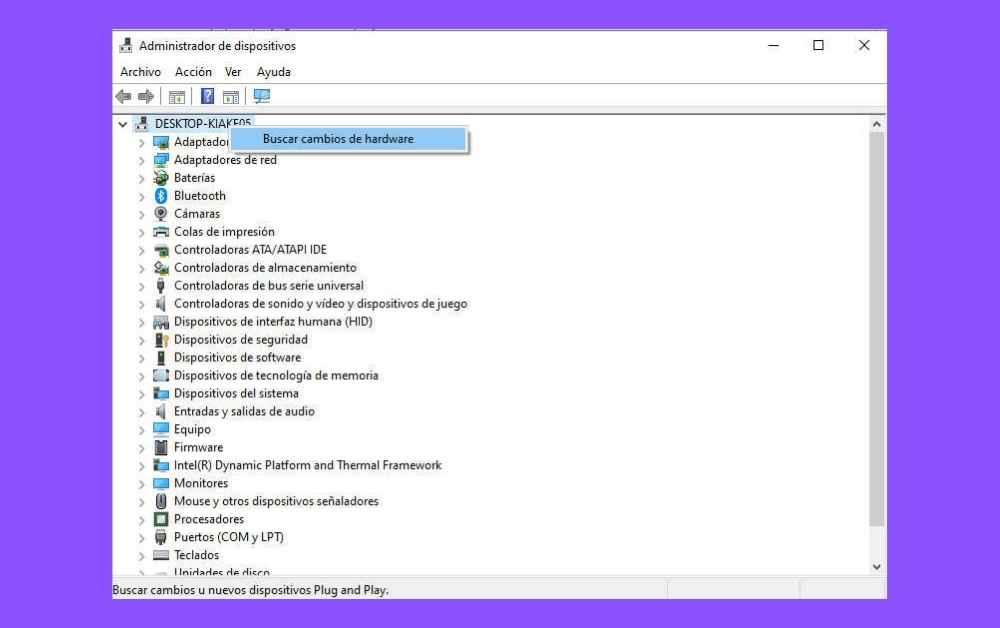
Solo tenéis que hacer clic derecho en la raíz de la lista, en el icono que representa el ordenador tal y como podéis ver en la imagen de arriba de estas líneas y seleccionar la única opción que os sale para que renueve la lista de periféricos de conectar y listo. Ten en cuenta que si tu dispositivo necesita drivers lo detectará como un dispositivo genérico de su mismo tipo. En todo caso es 100% útil para dispositivos USB genéricos como teclados o ratones, por ejemplo.

